Grandir Votre entreprise Plus rapide que jamais
with Premium WordPress Plugins
Nos réalisations







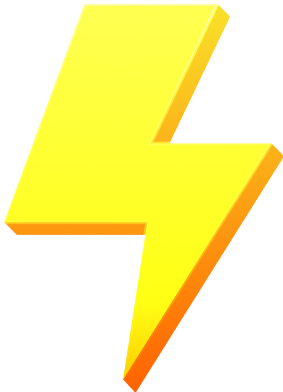








| Biscuit | Durée | Description |
|---|---|---|
| cookielawinfo-checkbox-analytics | 11 mois | Ce cookie est défini par le plugin GDPR Cookie Consent. Le cookie est utilisé pour stocker le consentement de l'utilisateur pour les cookies de la catégorie « Analytics ». |
| cookielawinfo-checkbox-fonctionnel | 11 mois | Le cookie est défini par le consentement aux cookies du RGPD pour enregistrer le consentement de l'utilisateur pour les cookies de la catégorie « Fonctionnel ». |
| cookielawinfo-case à cocher-nécessaire | 11 mois | Ce cookie est défini par le plugin GDPR Cookie Consent. Les cookies sont utilisés pour stocker le consentement de l'utilisateur pour les cookies dans la catégorie « Nécessaire ». |
| cookielawinfo-checkbox-autres | 11 mois | Ce cookie est défini par le plugin GDPR Cookie Consent. Le cookie est utilisé pour stocker le consentement de l'utilisateur pour les cookies de la catégorie "Autre". |
| cookielawinfo-checkbox-performance | 11 mois | Ce cookie est défini par le plugin GDPR Cookie Consent. Le cookie est utilisé pour stocker le consentement de l'utilisateur pour les cookies de la catégorie « Performance ». |
| visualisé_cookie_policy | 11 mois | Le cookie est défini par le plugin GDPR Cookie Consent et est utilisé pour stocker si l'utilisateur a consenti ou non à l'utilisation de cookies. Il ne stocke aucune donnée personnelle. |









